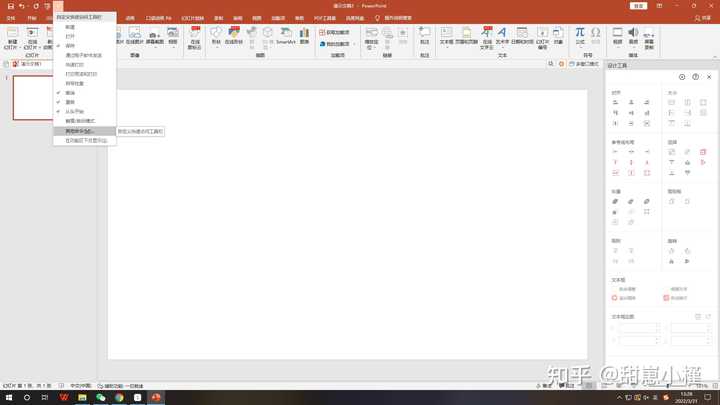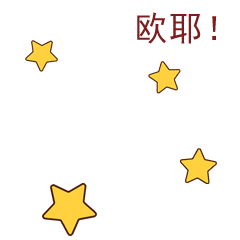- ppt图表坐标轴文字框变大:递减关系——精美小球PPT素材
- ppt做图表:实用的PPT数据表格素材
- 初学者ppt制作教程:三分钟教程(231):用PPT手绘头脑特工队怒怒(合并形状、编辑顶点绘图习作)
- ppt素材图片:30套彩色蔬菜水果矢量UI设计PT图标素材
下面的是PPT教程网给你带来的相关内容:
ppt中如何添加视频并全程播放:你还在为PPT中视频添加字幕而苦恼吗?
PPT中视频添加字幕技巧
Hi,小伙伴们,通常我们在制作PPT文档的时候,除了添加图片、文字等信息外,在PPT中嵌入视频可以进行更加生动、形象的展示,不过没有字幕或者文字说明的视频往往会给观众的理解造成一定的困难,那么如何在PPT中嵌入的视频添加字幕以更加清楚的表达视频所要传达的内容呢?
本期分享就为大家带来在PPT中为嵌入视频添加字幕的小技巧。
第一步
使用“添加书签”功能为设置字幕时间节点,在你想要字幕开始的时间添加书签2ppt中如何添加视频并全程播放,另外在字幕消失的时间添加书签3(编号随机)。
第二步
在视频适当位置插入“文本框”ppt中如何添加视频并全程播放:你还在为PPT中视频添加字幕而苦恼吗?,键入所需字幕内容,并设置好字体格式。

第三步
为编辑好的字幕添加“进入”动画效果。
第四步
设置字幕的“进入”动画效果的触发通过之前所设置的书签2。
第五步
为编辑好的字幕添加“退出”动画效果。
第六步
设置字幕的“退出”动画效果的触发通过之前所设置的书签3。
这样一来就能通过“添加书签”和“动画效果”功能实现为PPT中的视频添加字幕,赶快动手试试吧!
往期回顾
围观
热文
供稿/办公室 策划/张皓辉 主编/蔡蕾杰 责编/王倩茹
排版/张旭 李丹 审核/李冬晓
感谢你支持pptjcw.com网,我们将努力持续给你带路更多优秀实用教程!
上一篇:ppt视频自动播放怎么设置:技能085-音视频文件与PPT的完美邂逅-布衣公子 下一篇:没有了
郑重声明:本文版权归原作者所有,转载文章仅为传播更多信息之目的,如作者信息标记有误,请第一时间联系我们修改或删除,多谢。